PictBear合成切抜き方法①
 第一回PictBear講座・合成切抜き方法
第一回PictBear講座・合成切抜き方法
画像加工に必要なものはペイントソフトです。今回は無料で
ダウンロード出来るPictBearを紹介します。
PictBear ←クリック
PictBear をインストールしたら2枚の画像を合成します。モデルは副部長ビビちゃんです。
合成方法はピピット独自の方法です。
画像を合成するのは好きなキャラクターでも何でも出来ますが、画像には著作権がありますので、ブログで公開する場合著作権のかかってない画像を使用してください。
フリー素材屋さんでも再配布禁止のとこや、二次加工禁止してる
とこがあるので、注意書きを必ずご覧下さい。
この記事についての質問ですが、昼間は仕事に出てる為、返信が大変遅くなります。PCでPictBearの使い方を検索すると沢山出てきますので、お急ぎの方は検索して調べてね。
画像の切り抜き方法を説明します。ビビの背景を切り抜くとこからスタートです。
右上のファイル→開くで2枚の画像を出します。背景の画像が大きい場合、
イメージ→イメージのリサイズでサイズ変更(ルームの画像作成の場合200×200)

人物画像をアップしたらレイヤー→背景からレイヤーへに変更します。
レイヤーの文字が出ない場合は
イメージ→イメージのサイズ→フルカラーを押して下さい。
↑こちらのペン
自動選択を押して、画像の切り抜きたい所をペンでタッチします。
するとこのように切り抜かれる場所が点で囲まれます。
上手く囲まれたら、PCのDeleteキーを押します。
この時、白い服や肌が白いと、切り抜きが上手く出来ず、顔や服も消えてしまいます。
背景と顔の境目を1マスづつ消しゴムで消してます。
Deleteキーを押したら背景が変わりました。選択範囲→選択範囲の解除を押します。
こちらの画面で、編集コピーを押します。
背景画面を開き編集→貼り付けます。ここで人物のサイズが合わない場合イメージ→イメージのリサイズでサイズ調整を行います。綺麗に仕上げたい場合、被写体と背景の境目をペンで1マスづつドット修正します。
アメーバではgif、jpg、pngのみなので画像の登録は出来ません
①PictBear Standard ファイル (pbx)PictBearで作成する独自の形式。
レイヤー情報が保存される。レイヤーやマスクを作成して編集した場合この形式を選択する。
②4Jpeg ファイル(jpeg/jpg/jpe) 写真やその他の連続階調画像の保存で一般的に使用されてる形式。画像のカラー情報は全て保存されるが、一部データーが破壊されて、ファイルが圧縮される。
③GIF ファイル (gif)GIF、インデックスカラーの画像をHTMLで表示するために、
一般に使用されているファイル形式。
④PNG ファイル (png)アニメ画像はPNGが綺麗に保存できます。
GIFとは異なり、PNGでは24ビットの画像がサポートされ、ギザギザしたエッジのない透明部分が背景として生成される。
⑤Windows ビットマップファイル (bmp)Windows互換のPC上で行われる標準の画像ファイル形式。パレット情報など持っておらず、デバイスに依存したケースになる。
②~⑤で保存するときには必ず、
イメージ→イメージタイプ→インデックスカラーに 変更してください。レイヤー⇒レイヤーの結合⇒イメージの統合でもOKです
レイヤーが背景に統合されます。
ファイル→名前を付けてファイルに保存で終了です。
画像の合成ができましたぁо(ж>▽<)y
次回は、画像に文字を入れる、縮小拡大、トリミング方法など説明していきたいと思います。
- はじめてのPictBear (I・O BOOKS)/はせべ れいこ

- ¥1,995
- Amazon.co.jp
- はじめてのPictBear〈2〉 (I・O BOOKS)/はせべ れいこ
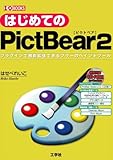
- ¥1,995
- Amazon.co.jp
ランキングに参加してます。1日1回応援クリック、押して頂けると
 ブ
ログ更新の励みになります。是非よろしくお願いします。
ブ
ログ更新の励みになります。是非よろしくお願いします。にほんブログ村









